Здравствуйте, уважаемые читатели! Узнавать что-то новое — это всегда интересно, особенно когда речь идет о современных технологиях. Сегодня мы вместе разберем, как подключить VR-очки к вашему телефону. Тема виртуальной реальности звучит как что-то сложное и даже футуристическое, но не переживайте — мы объясним всё просто и доступно.
Эта статья пригодится тем, кто задумывается об использовании VR-очков с телефоном, но пока не уверен, с чего начать. Мы расскажем об истории технологии, зачем это нужно, как настроить VR-очки с вашим смартфоном и в чём их польза. Подготовьтесь к путешествию в мир технологий!
Краткая история VR и смартфонов: кто кого нашёл первым?
Концепция виртуальной реальности сформировалась ещё в 20-м веке. Первые шаги в эту сторону сделали инженеры NASA, разрабатывающие симуляторы для тренировок астронавтов. Однако, первые VR-устройства были громоздкими и дорогими, а их применение ограничивалось профессиональной сферой.
Всё изменилось с появлением смартфонов. К середине 2010-х годов идея объединения VR и портативных устройств стала реальностью. Компактные VR-гарнитуры, которые используют экран вашего телефона, сделали технологии доступными каждому.
Теперь вы можете использовать смартфон, чтобы смотреть фильмы в формате 360 градусов, изучать виртуальные туры или даже играть в игры. Всё, что нужно, — это подходящий телефон и VR-очки.
Почему стоит задуматься о VR-очках для телефона?
Прежде чем перейти к инструкции, давайте поймём, зачем вообще подключать VR-очки к смартфону.
- Доступность. Использование телефона делает возможность погружения в виртуальную реальность более доступной, ведь у большинства из нас уже есть смартфон.
- Многофункциональность. С помощью VR вы можете расширить своё представление о развлечениях, обучении и даже работе. Например, смотреть фильмы в формате 360°, посещать виртуальные музеи или участвовать в онлайн-лекциях.
- Образование и развитие. VR помогает учиться: вы можете буквально «оказаться» внутри анатомической модели или прогуляться по древнему Риму.
- Развлечения для всей семьи. Это отличный способ провести время с семьёй или друзьями.
Как подключить VR-очки к телефону: пошаговая инструкция
Если у вас уже есть VR-очки, пора их подключить. Это совсем не сложно!
1. Проверьте совместимость телефона и очков
- Убедитесь, что ваш смартфон поддерживает приложения виртуальной реальности. На Android и iOS доступны такие платформы, как Google Cardboard, VR Cinema и другие.
- Ваш телефон должен обладать гироскопом — встроенным датчиком, который отслеживает движения. Без него VR-приложения не будут работать.
2. Скачайте приложение для VR
- Зайдите в магазин приложений (Google Play или App Store) и скачайте официальное приложение для виртуальной реальности.
- Рекомендуем начать с базовых приложений, таких как YouTube VR или Google Cardboard.
3. Настройте телефон для использования с VR-очками
- Откройте приложение и следуйте инструкциям по настройке. Обычно оно попросит вас подтвердить модель очков и откалибровать изображение.
- Установите телефон в специальный отсек VR-очков. Убедитесь, что экран расположен ровно и чётко виден через линзы.
4. Регулировка устройства
- Отрегулируйте ремни VR-очков, чтобы они плотно, но комфортно сидели на голове.
- Проверьте, чтобы линзы были настроены под ваше зрение. Если изображение выглядит размытым, используйте регуляторы на устройстве.
5. Используйте VR-контент
- Начните с простого: видео в формате 360°, виртуальных туров и небольших игр.
- Постепенно осваивайте более сложные приложения и возможности.
Советы для комфортного использования
- Безопасное пространство. Убедитесь, что вокруг вас нет препятствий, пока вы находитесь в виртуальной реальности.
- Соблюдайте время. Не используйте VR-очки более 20–30 минут подряд, чтобы избежать утомления глаз.
- Уход за устройством. Регулярно чистите линзы мягкой тканью и правильно храните очки.
В чём польза VR-очков для телефона?
Если вы до сих пор сомневаетесь, зачем всё это нужно, давайте разберёмся, какие преимущества открывает VR.
- Визуальные впечатления. Это как домашний кинотеатр, но с эффектом полного погружения.
- Инновационное обучение. Современные образовательные материалы в формате VR делают процесс запоминания проще и интереснее.
- Развитие технологий. Используя VR, вы становитесь частью прогресса и осваиваете современные цифровые навыки.
- Эмоциональная разрядка. Виртуальные прогулки, медитации и игры помогают снять стресс и получить заряд положительных эмоций.
Законы и безопасность использования
Пользуясь VR-очками, важно учитывать правовые аспекты.
- Лицензионный контент. Используйте приложения и игры только из официальных магазинов, чтобы не нарушать авторские права (статья 1229 Гражданского кодекса РФ).
- Персональные данные. Убедитесь, что приложение защищает вашу конфиденциальность в соответствии с законом «О персональных данных» (ФЗ №152).
- Возрастные ограничения. Многие производители рекомендуют использовать VR только для пользователей старше 13 лет, чтобы избежать негативного влияния на зрение и здоровье.
Почему это важно для вас?
Выход в виртуальную реальность — это способ шагнуть в будущее, не выходя из дома. Знание того, как подключить VR-очки к смартфону, открывает перед вами бесконечные возможности: от развлечений до обучения. Возможно, вы давно хотели попробовать эту технологию, но думали, что это сложно. Теперь вы знаете, что всё проще, чем кажется. Попробуйте — и вы удивитесь, насколько это увлекательно!
Источники:
- Руководства пользователей Google Cardboard и Samsung Gear VR.
- Обзор VR-технологий на портале «Популярная механика».
- Гражданский кодекс РФ, статья 1229 «Исключительные права на результаты интеллектуальной деятельности».
- Федеральный закон РФ №152 «О персональных данных».
- Материалы портала «Habr» о виртуальной реальности и смартфонах.
VR шлемы и очки имеют свои особенности в подключении и настройке, и они не всегда очевидны. Мы расскажем о том, как разобраться с основными моделями, что установить и как выбрать пространство для игры.
Шлемы против очков
Устройства виртуальной реальности делятся на два вида: шлемы и очки. VR шлем предназначен для ПК и приставок и требует дополнительных аксессуаров. Они могут как входить в комплект, так и продаваться отдельно. Шлемы позволяют играть в тяжелые многогигабайтные игры.
VR очки работают со смартфонами. Игры будут легче, а графика проще. Впечатления тоже не такие захватывающие.

Фото: oculus.com
По данным за 2019 год, самыми продаваемыми в мире стали шлемы PS VR, HTC Vive, Valve Index и Oculus Rift.
Vive и Rift работают с компьютерами, как и Valve Index, но последний не только прочно привязан к Steam, но и не доступен к покупке в России.
PS VR предназначен исключительно для приставки PlayStation 4, с поддержкой на анонсированной PS 5. Существует он уже три года, но по сей день актуален.
Oculus Quest — это отдельный беспроводной шлем, который работает и автономно, и с ПК. Минус в том, что для его использования нужен аккаунт в Фейсбук.
Первое, что нужно учесть перед подключением VR шлема, это конфигурация компьютера. Виртуальная реальность очень требовательна к ресурсам, особенно графическим.
Минимальные требования, это:
- Видеокарта: NVIDIA GTX 1070
- Процессор: Intel i7-6700
- Оперативная память: 16GB+ RAM
- Видео выход: Совместимый с HDMI 1.3
- USB: USB 3.0 (для моделей с базовыми станциями), 1x USB 2.0
- Операционная система: Windows 8 SP1 64 bit
Рекомендуемые требования
- Видеокарта: NVIDIA GeForce RTX 2080
- Процессор: Intel i7-7700
- Оперативная память: 32GB+ RAM
- Видео выход: Совместимый с HDMI 1.3
- USB: USB 3.0, 1x USB 2.0
- Операционная система: Windows 10 64 bit
Для ноутбуков также есть рекомендованные требования:
- Видеокарта: GeForce RTX 2080 Max-Q
- Процессор: 8th Gen Intel Core i7
- 3x порта USB 3.0, 1x USB 2.0, 1x HDMI
- Память: 32GB+ RAM
Особые требования для HTC Vive
Тем кто планирует приобрести шлем HTC Vive, придется учесть несколько особенностей. Технология Optimus на ноутбуках, которая использует встроенную видеокарту во время легких задач и подключает дискретную для требовательных, несовместима с Vive. Ноутбук Asus ROG G752, который рекламировался как готовый для VR, не распознает шлемы Vive. Это баг таких ноутбуков. Для того, чтобы они работали вместе, нужен mini display порт и hdmi адаптер с поддержкой 4К на 60Гц.
Дополнительно нужно учесть, что HTC Vive Pro подключаются через DisplayPort, а не HDMI, поэтому предварительно убедитесь, что соответствующий вход имеется на ПК.

Фото: htc.com
HTC VIVE Pro
Каждый шлем в модельной линейке HTC требует собственных настроек. Компания позаботилась о том, чтобы процесс установки ПО был максимально прост. На сайте Vive есть отдельная страница по настройке шлема и аксессуаров. Для начала, вам потребуется скачать приложение VIVE, после чего, уже в нем, нужно будет выбрать конкретное устройство.
Далее нужно выполнить следующие действия:
- Выбрать место для установки базовых станций. Станции помогают шлему и контроллерам отслеживать местоположение игрока. Их нужно закреплять на стене, на стойках или прищепках, в противоположных углах на оптимальной высоте 2 метра. Угол обзора базовых станций должен охватывать всю игровую зону. Учитывая, что угол составляет 120°, станции лучше размещать на расстоянии около 5 метров. И обязательно убедиться, что базовые станции видят друг друга без препятствий или соедините их проводом.
- Ознакомиться с инструкцией и скачать ПО для Vive и Steam с официального сайта.
- Приложение SteamVR само покажет вам, насколько вы можете передвигаться по помещению: шагать вправо и влево, назад и вперед, или же просто стоять.
- Готово, шлемы Vive не требуют дополнительной калибровки, а контроллеры поставляются предварительно заряженными. Играть рекомендуется, повернувшись спиной к ПК, чтобы провода не мешались.
Беспроводной адаптер Vive
Адаптер подключается к шлему, получая данные от ПК через радиоканал. Состоит он из платы PCIe WiGig и специального модуля. Их нужно установить на компьютер и шлем.
PCIe WiGig требует аккуратного обращения, поскольку содержит хрупкие элементы. Установка производится на выключенный из розетки ПК. Если компьютер до этого работал, ему нужно дать остыть. Установку желательно осуществлять, надев заземленный антистатический браслет.
Держа плату за края, нужно вставить ее в слот PCI на материнской плате, после чего надеть крышку системного блока и подключить ПК к сети.
После установки платы, к ней подключается кабель беспроводного коммуникационного модуля. Он вставляется в отверстие на плате, затем надо повернуть разъем по часовой стрелке. Специальный зажим позволяет закрепить коммуникационный модуль, чаще всего его ставят на монитор компьютера. Высота должна составлять не менее 125 см, а расстояние от игровой зоны — не менее 150 см.
Перед тем, как надевать шлем HTC Vive Pro, нужно снять защитную пленку с окуляров и ослабить крепление наушников вращением регулятора против часовой стрелки. Шлем прижимается к глазам так, чтобы не оставалось просветов, а после — крепление сдвигается и подгоняется по размеру теми же регуляторами. Наушники нужно расположить так, как вам удобно, после чего прижать и зафиксировать. Кабель должен проходить через фиксатор и висеть точно вдоль спины.
Шлем можно носить с очками, главное — убедиться в том, что очки не царапают объектив, и наоборот.

Фото: htc.com
HTC Vive Cosmos
HTC Vive Cosmos надевается практически так же: сначала нужно полностью ослабить ремень фиксации вращением диска против часовой стрелки, с него необходимо снять защитную пленку. Ремень нужно потянуть вверх, после чего прижать окуляры к глазам, пока изображение не станет четким. Затем потяните ремень вниз до щелчка, но убедитесь в том, что кабель не застрял между ремнем и головой. Окуляры должны быть направлены строго вперед.
Оculus
Новейший шлем от Oculus — Quest 2 включается с помощью мобильного приложения, которое можно скачать на сайте компании. Через приложение шлем можно подключить к сети Wi-Fi.
Oculus Rift и Quest подключаются к ПК с помощью кабеля Oculus Link или его аналога USB 3. Шлем требует соблюдения тех же правил безопасности, что и HTC.
Во что играть: Star Wars Squadrons, Beat Saber, Half-Life Alyx, Star Trek Bridge Crew, Skyrim VR.

Фото: oculus.com
PlayStation VR
Поскольку PS VR изначально создавался как комплект, особых сложностей его установка не вызывает.
Сначала необходимо отключить телевизор и приставку PS4. Затем предстоит вытащить HDMI кабель из приставки и включить его в аналогичный порт на процессорном блоке.
Камера PlayStation включается в порт AUX на PS4. PS VR HDMI кабель включается одним концом в HDMI порт на PS4 и другим — в аналогичный разъем на процессорном блоке. Кабель должен быть минимум версии 1.4, если вы используете не тот, который входит в комплект. Процессорный блок соединяется с PS4 с помощью micro USB провода, а кабель питания подключает его к сети.
Последний шаг — это подключение шлема к процессорному блоку, после чего можно включить телевизор и приставку и сам шлем.
Камера должна находиться на высоте 1.4 метра и в 2 метрах от места, где вы будете находиться во время игры.
Поскольку в PS VR шлеме нет встроенных наушников, придется использовать внешние.
Во что играть: Beat Saber, Blood & Truth, Iron Man VR, PlayStation VR worlds, Skyrim VR.
VR очки
Очки виртуальной реальности предназначены для работы со смартфоном. Все модели имеют ограничения по диагонали экрана устройства, поэтому важно убедиться, что очки совместимы с телефоном. Зато сложное подключение им не нужно. Загрузите приложение специально для очков или с vr игрой, подгоните очки по размеру и начинайте играть. Очки совместимы и с Android и с iOS.
Во что играть: Minecraft, Zombie Shooter VR, Minos Starfighter VR, NFS No Limits VR, Skyrim VR.
Очки виртуальной реальности открывают удивительные возможности для глубокого погружения в цифровые миры. Из нашего гайда вы узнаете о том, как правильно настроить и подключить VR-девайс к разным устройствам.
Что такое очки виртуальной реальности
Очки виртуальной реальности — это устройство, которое переносит пользователя в трехмерную среду, созданную цифровыми технологиями. Они функционируют, создавая объемное изображение для каждого глаза, которое дополняется пространственным звуком и отслеживанием движений головы. Это позволяет добиться полного эффекта погружения.

Источник: Gamepark / Очки виртуальной реальности
Существует несколько типов VR-очков, которые отличаются по своим возможностям и способу использования. Очки для смартфонов подходят для начального знакомства с технологией и отличаются доступной стоимостью. Устройства для компьютеров и консолей обеспечивают высокую детализацию и производительность, что делает их идеальными для геймеров и профессионалов. Автономные очки имеют встроенные процессоры и аккумуляторы, что позволяет использовать их без подключения к другим устройствам.
Подключение VR-очков зависит от типа устройства. Смартфоны, компьютеры и игровые консоли требуют разных подходов и настроек, чтобы обеспечить корректную работу. Следуйте инструкциям для вашего устройства.
К смартфону
VR-очки для смартфонов — это простое и доступное решение для знакомства с виртуальной реальностью. Они используют экран телефона для создания трехмерного изображения.

Источник: Uleoparda / VR-очки для смартфонов
- Скачайте приложение, поддерживающее VR (например, Google Cardboard или Fulldive VR), через магазин приложений;
- Убедитесь, что смартфон правильно зафиксирован в специальном отсеке очков; Неправильная фиксация может снизить качество изображения;
- Отрегулируйте линзы, чтобы изображение было четким и глаза не уставали;
- Включите VR-режим и убедитесь, что приложение работает корректно.
К компьютеру
Подключение к компьютеру позволяет использовать мощность ПК для создания сложных виртуальных миров с высокой графикой. Этот вариант подойдет для геймеров и профессионалов.

Источник: Zoon / VR-очки для ПК
- Проверьте, соответствует ли ваш ПК минимальным системным требованиям для работы VR-устройства. Это касается процессора, видеокарты и оперативной памяти;
- Подключите очки через USB и HDMI или другой интерфейс, указанный в инструкции производителя;
-
Установите все необходимые драйверы и ПО, чтобы устройство работало без сбоев;
- Очистите игровую зону от предметов, которые могут помешать движению. Настройте базовые станции, если это требуется для вашего устройства.
К игровой консоли
Игровые консоли, такие как PlayStation, предлагают простую настройку VR-очков и доступ к эксклюзивным играм. Этот способ удобен для домашних развлечений.

Источник: Global-view / VR-очки для PlayStation
- Подсоедините VR-устройство с помощью адаптера, который входит в комплект;
- Установите рекомендованное производителем приложение для настройки, например PS VR Setup;
- Проверьте работу контроллеров и других аксессуаров. Убедитесь, что они синхронизированы с очками;
- Настройте пространство перед консолью, чтобы избежать столкновений.
Как настроить VR-очки
Настройка VR-очков — это важный этап, который обеспечивает комфортное использование устройства и точность работы виртуальной среды. Внимательно следуйте шагам для оптимального результата.
- Проверьте качество изображения в линзах. При необходимости отрегулируйте резкость с помощью встроенных инструментов;
- Убедитесь, что ремни плотно прилегают к голове. Очки не должны сдавливать, но и не должны быть слишком свободными;
- Если в комплект входят контроллеры, настройте их синхронизацию с очками и проверьте их работу в тестовом режиме;
-
Используйте встроенные функции калибровки для точной настройки положения изображения и корректной работы трекинга движений.
Как использовать VR-очки
Использование VR-очков позволяет погружаться в цифровую реальность и взаимодействовать с ней с помощью различных методов управления. Важно следовать базовым рекомендациям для комфортного опыта.
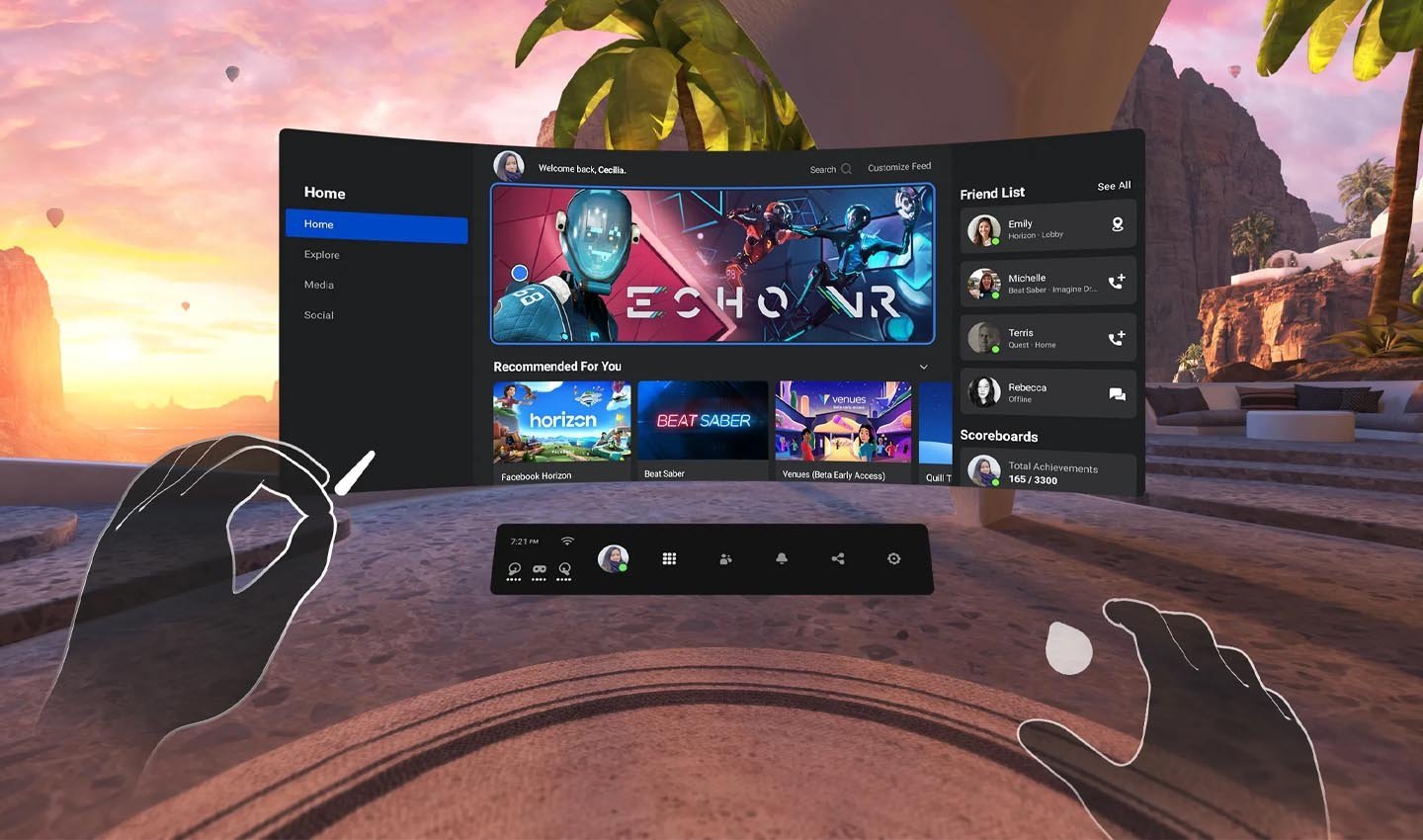
Источник: Accesos.mwfc / Настройка VR-очков
- Наденьте устройство и запустите выбранное приложение или игру, поддерживающую VR;
- Используйте контроллеры или движения головы для управления. В некоторых играх управление может осуществляться с помощью жестов или взгляда;
- Регулируйте настройки звука и яркости, чтобы адаптировать виртуальную среду под свои предпочтения;
- Делайте перерывы каждые 20–30 минут, чтобы избежать перенапряжения глаз. Это особенно важно для длительных игровых сессий.
Заглавное фото: Yahoo
Читайте также:
- 15 лучших VR приложений для Android
- 10 лучших VR-игр на Android
- Топ-20 лучших VR-игр – полное погружение в виртуальную реальность
- 8 самых реалистичных VR-игр, часть 2
- Подборка лучших VR-игр, часть 1
Содержание статьи:
- Пример сопряжения смартфона с 3D очками
- Общий случай
- Подкл. джойстика (контроллера Bluetooth)
- Можно ли подкл. мышку или джойстик к смартфону, установленному в 3D очки
- Типовые проблемы
- Вопросы и ответы: 0
Доброго дня!
В последнее время есть достаточно сильный тренд на виртуальную реальность (3D). Повсюду об этом новости, разработки, появл. различные гаджеты, приставки, шлемы, очки…
Собственно, и мне в руки недавно «попали» 3D очки EGV300R VR для смартфона (🙂) — которые позволяют относительно быстро взглянуть по новому на многие фильмы и игры (кстати, найти подобные очки можно на «Озоне»). После небольшого теста, могу подтвердить, что изображение в них и впрямь выглядит по-другому (есть какое-то чувство новизны…).
Решил оставить небольшую заметку на блоге для тех, кто вдруг тоже надумает взглянуть, что это за «новая реальность» и начнет подключать очки…
*
📌 Важно!
Если у вас есть проблемы со здоровьем (например, что-то с глазами, давлением, сердцем, есть головные боли и т.д., и т.п.) — я бы не рекомендовал вам использовать подобные игрушки (вроде этих 3D очков). По крайней мере, не делать оного без консультации с врачом!
Как ни крути — изображение в них «особенное» (не натуральное), и оно может серьезно сказаться на самочувствии!
В любом случае, злоупотреблять вирт. реальностью не стоит (даже здоровым людям)!
*
Пример сопряжения смартфона с 3D очками
Общий случай
Итак… Сначала рассмотрю наиболее простой и быстрый способ воспользоваться этими «новомодными» очками (без подкл. джойстиков).
*
1) Первое действие банально: вынуть очки из коробки, снять все защитные пленки и пр. (в том числе и с линз). 👇

Внешний вид VR очков
2) Далее нужно обратить внимание на небольшую крышечку (ручку): если потянуть за нее на себя — должен открыться отсек под телефон. 👇

Крышечка для открытия отсека под телефон… (3D очки для смартфона)
3) Требуется установить телефон в этот отсек, и включить на нем просмотр фильма или ролика VR качества — для теста можно взять какой-нибудь ролик на Ютубе (примечание: если смотреть на изображение такого видео без очков — то вы заметите, что оно состоит из двух одинаковых половинок). См. скрин ниже. 👇

Включаем фильм и устанавливаем телефон в спец. отсек 3Д очков
*
📌 Важно!
Когда смартфон установлен в очки вирт. реальности — запускать на нем следует только спец. игры и фильмы VR-формата (как правило, они так и помечаются!). Если этого не сделать — вы не получите норм. качества картинку!
*
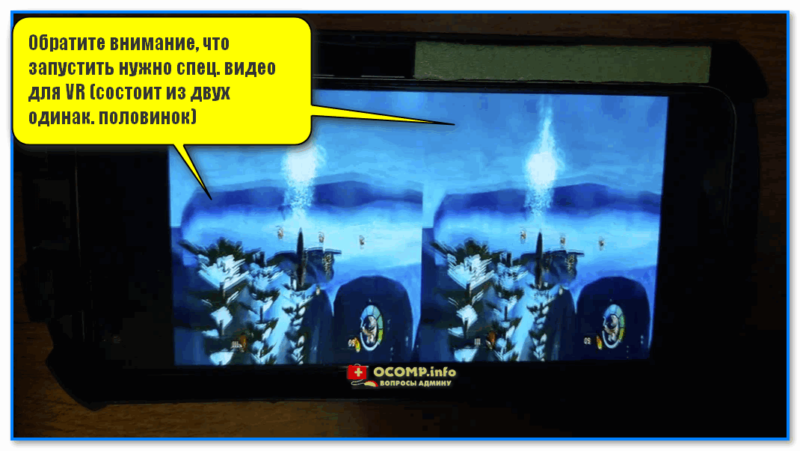
Обратите внимание, что запустить нужно спец. видео для VR (состоит из двух одинак. половинок)
4) Собственно, теперь можно попробовать посмотреть в очки! Изображение на самом деле получается более объемное (трехмерное?), во всяком случае точно отличается от обычного экрана. Получаемый эффект очень тяжело передать как на словах, так и на фото/видео (это нужно видеть)!
На фото ниже попытался снять камерой через линзы очков: однако, получившиеся снимки не передают того эффекта объемности, который наблюдается при просмотре в VR очки…
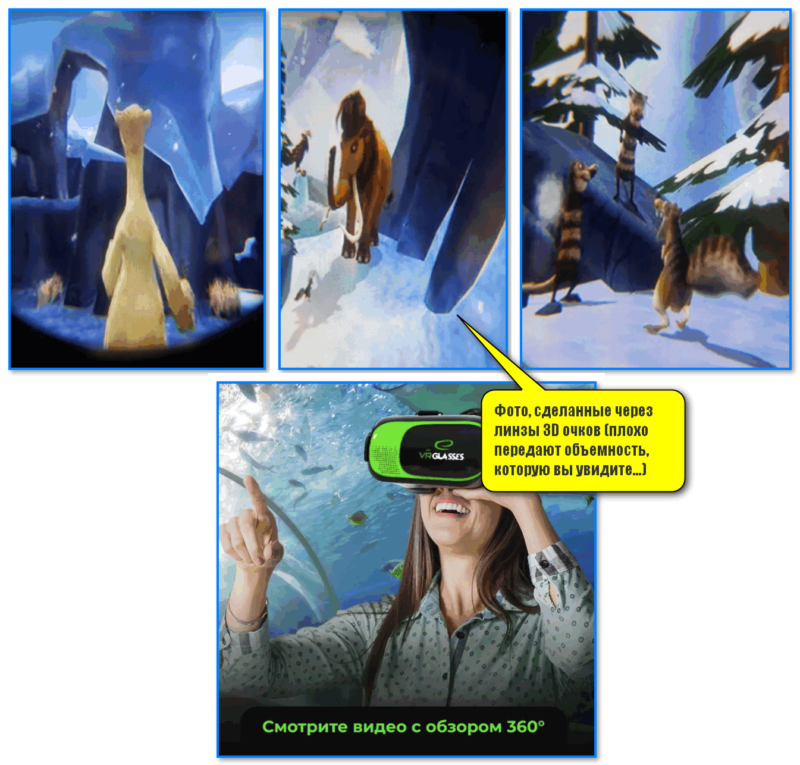
Фото, сделанные через линзы 3D очков (плохо передают объемность, которую вы увидите…)
5) Кстати, на верхней части очков есть спец. рычажки для регулировки линз. Попробуйте их сдвинуть в сторону — изображение в очках немного перестроится (его нужно отрегулировать под себя).
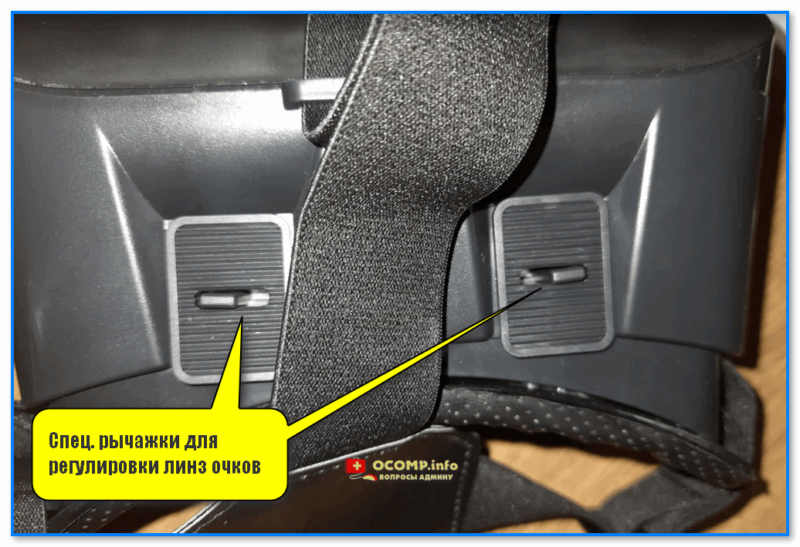
Спец. рычажки для регулировки линз очков
*
Подкл. джойстика (контроллера Bluetooth)
Чтобы не доставать телефон из очков для включения следующего ролика (фильма) — удобно для этого дела использовать спец. контроллер с неск. кнопками и стиком (прим.: в моем случае Bluetooth контроллер шел в комплекте к очкам EGV300R VR. Но в принципе, можно также подключить мышку или джойстик от стороннего производителя).
Т.е. можно будет управлять телефоном (который в очках) с помощью внешнего устройства.
*
Рассмотрим подкл. «родного» контроллера от очков (по шагам)
1) Сначала внимательно осматриваем устройство: на некоторых моделях может быть спец. рычажок включения и выбора режима — Android | iOS. На моем такой был! См. фото ниже. 👇

Внешний вид контроллера Bluetooth
2) Отмечу, что в новых устройствах (как правило) никогда не установлены батарейки — перепроверьте отсек, если контроллер не включится… (прим.: если он работает на аккумуляторе — то подзарядите его).
Примечание: в типовом контроллере есть место для 2 батареек ААА 1,5 В («мизинчиковые»). Обратите внимание на полярность. Отсутствие реакции на установку батареек и нажатие на кнопку включения — может означать о том, что батарейки сели.

Установка батареек в контроллер
3) После включения контроллера — на нем должны начать моргать светодиоды (на моем фото ниже их плохо видно, но они есть!).
Теперь можно переходить к сопряжению контроллера с телефоном. Важно: расстояние между ними на момент сопряжение должно быть не более 1 метра!
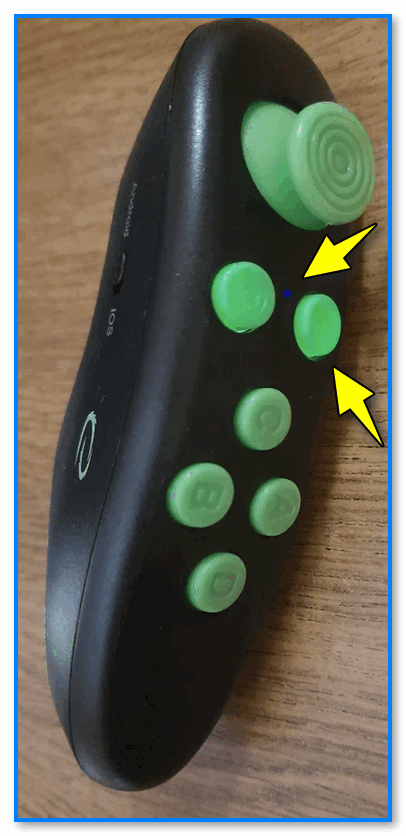
После включения устройства — начал мигать светодиод
4) На телефоне необходимо открыть параметры Android, перейти во вкладку «Bluetooth» (включить адаптер, если он выключен) — через неск. секунд среди списка устройств должны появиться очки (EGV300R, см. фото ниже). Необходимо нажать по ним… для дальнейшего сопряжения.
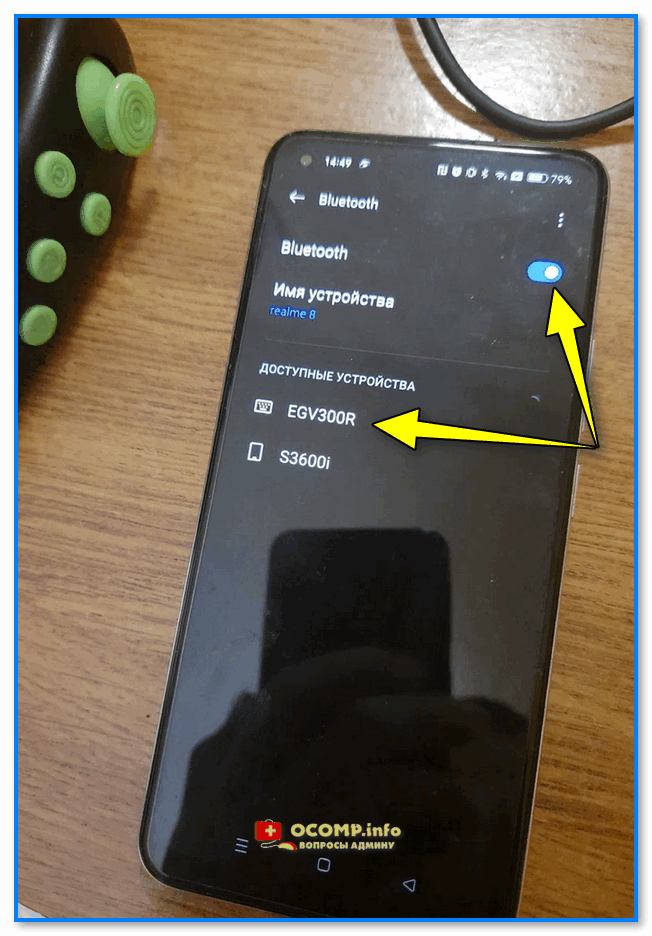
Включаем Bluetooth на телефоне, и среди списка найденных устройств выбираем нужное
5) Далее на экране телефона должно появиться окно-запрос на установку сопряжения через Bluetooth — достаточно нажать на кнопку «Подключить». 👇
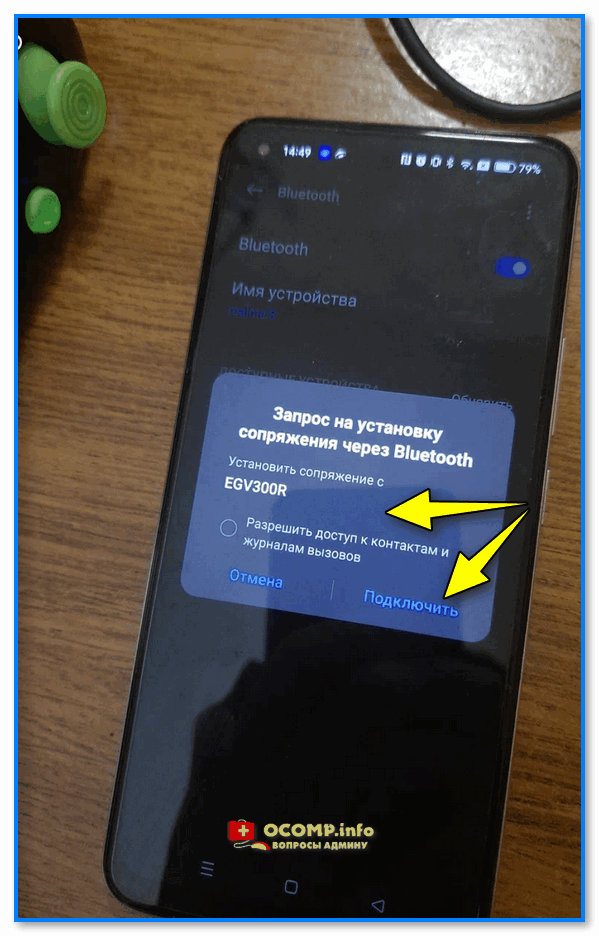
Запрос на установку сопряжения — подтверждаем
6) Через мгновение статус сопряжения должен смениться — появиться уведомление, что устройство «Подключено».
Важно: если телефон запросит указать ПИН-код — попробуйте ввести «0000», а затем нажать на кнопку «Подтвердить» (или «OK»).
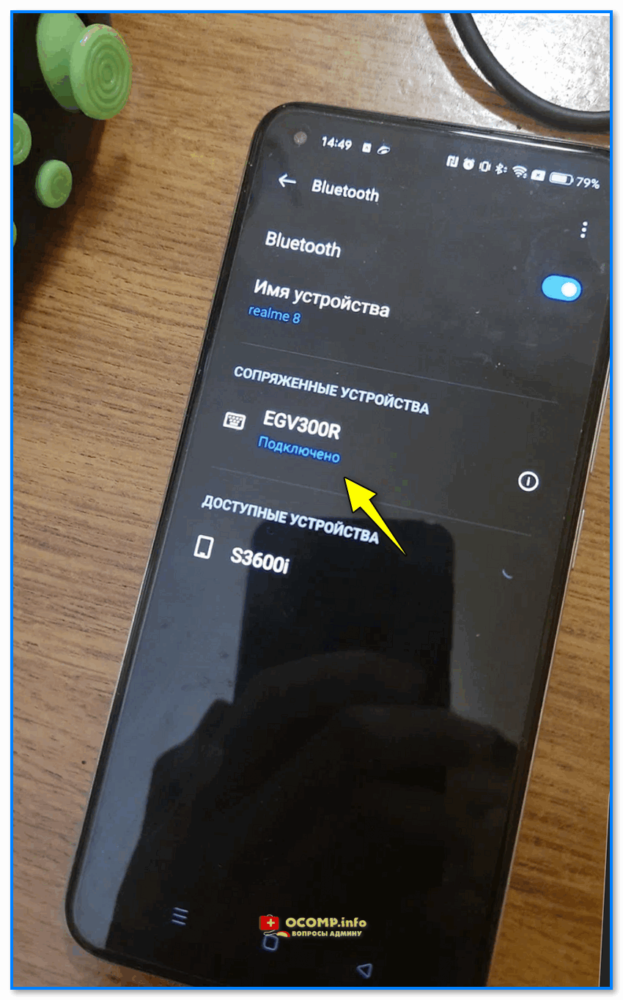
Подключено!
7) Кстати, некоторые телефоны после сопряжения не всегда автоматически переключают управление на только-что подключенный контроллер — попробуйте раскрыть уведомление об успешном подключении и проверить, что контроллер есть среди устройств управления. (ШАГ не обязательный, т.к. в большинстве случаев все проходит автоматически!)
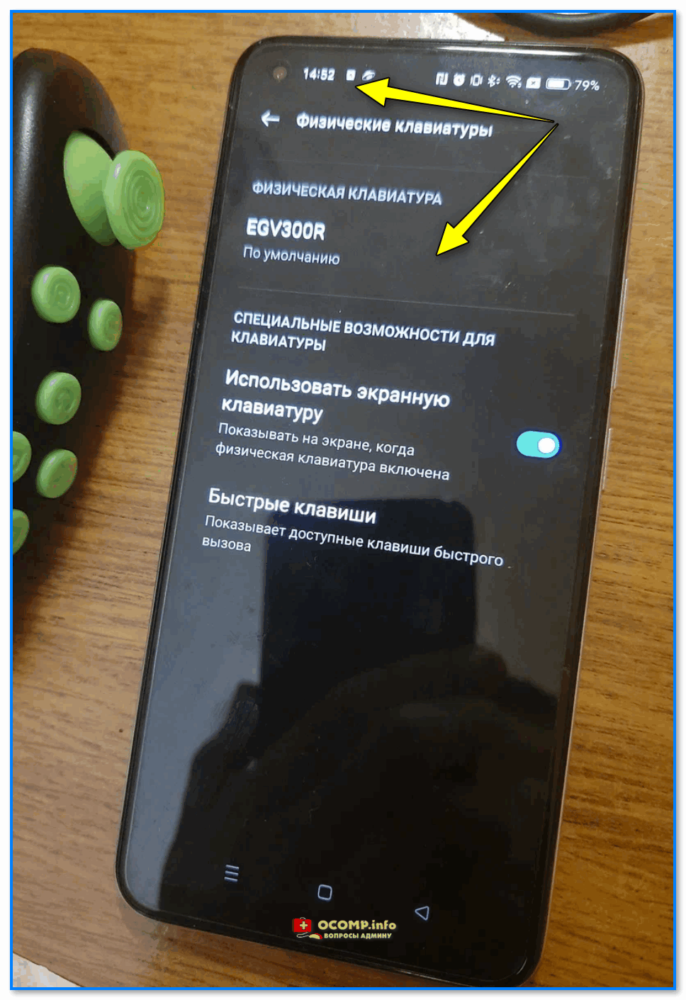
Настройки клавиатуры телефона
*
Режим работы контроллера/джойстика (управление: какие кнопки за что отвечают)
У Bluetooth-контроллера/джойстика (который был в комплекте) есть несколько режимов работы:
- режим работы «Мышь»;
- режим работы «Игры»;
- режим VR | Video.
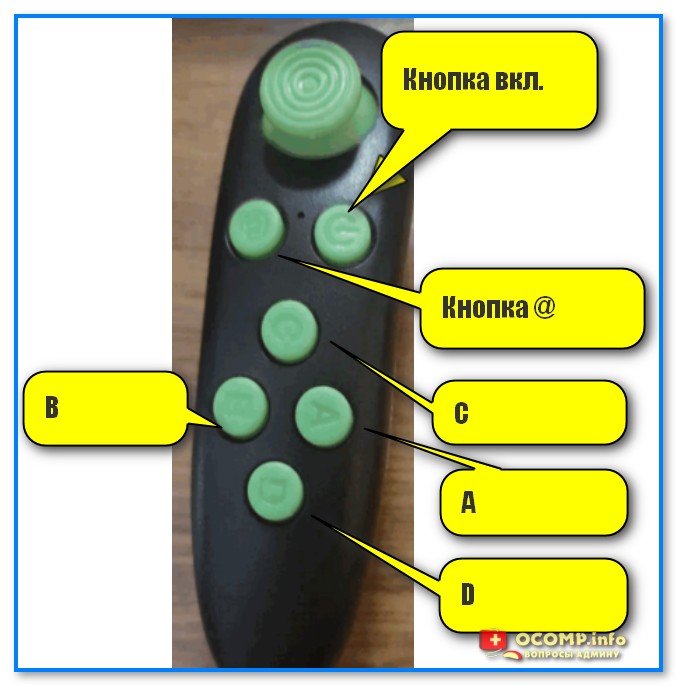
Контроллер и кнопки на нем
*
📌 Режим работы «Мышь»
После первого сопряжение контроллера с телефоном — он по умолчанию включает данный режим (его также можно включить нажатием кнопок: «@» + «D»).
Функции кнопок в данном режиме:
- стик (ручка управления, джойстик) — позволяет передвигать курсор по экрану смартфона;
- кнопка «C» или «D» — увеличение/уменьшение громкости;
- кнопка «A» — подтверждение выбора, запуск программы/фильма (своего рода левая кнопка мышки, т.е. сначала вы курсором наводитесь на значок, потом нажимаете кнопку «A»);
- кнопка «B» — выход из работающего приложения.
*
📌 Режим работы «Игры»
Для входа в данный режим нужно зажать одновременно кнопки: «@» + «B».
Функции кнопок управления:
- стик (ручка управления, джойстик) — перемещение персонажа в играх, выбор меню;
- кнопки «A», «B», «C», «D» — в зависимости от конкретной игры (например, перемещение и прыжки персонажа, стрельба, поднятие предметов и т.д.).
*
📌 Режим VR | Video
Для входа в режим — зажмите кнопки: «@» + «C».
- стик (ручка управления, джойстик) — позволяет переходить к следующей мелодии/видео;
- кнопка «C» или «D» — увеличение/уменьшение громкости;
- кнопка «A» — пауза / начало воспроизведения трека;
- кнопка «B» — выход из режима просмотра данного видео.
Важно: описанные выше функциональные возможности кнопок в некоторых играх и ПО — могут работать некорректно (выполнять не те функции) ввиду действия разработчиков. Многое еще зависит от конкретного смартфона, и версии Android, используемого на нем!
*
Можно ли подкл. мышку или джойстик к смартфону, установленному в 3D очки
Разумеется, можно, — так даже проще и интереснее будет управлять смартфоном! Только сделать это лучше, когда смартфон не находится в очках.
Процесс подключения у меня на блоге уже был описан ранее, и чтобы здесь не повторяться — приведу ниже неск. ссылок на полезные материалы. Рекомендую к ознакомлению! 👇
*
📌 В помощь!
1) Как подключить джойстик к телефону (Android) — https://ocomp.info/kak-podklyuchit-dzhoystik-k-telefonu-android.html
2) Как подключить мышку к планшету, телефону (на Android) — https://ocomp.info/kak-podklyuchit-myishku-k-telefonu.html
3) Какие устройства можно подключить к телефону через OTG-переходник (прим.: их не менее 10-ка!) — https://ocomp.info/mnogo-chego-podkl-k-telefonu.html
*
Типовые проблемы
1) При сопряжении контроллера управления по Bluetooth телефон может потребовать ПИН-код — попробуйте код «0000» (и «1111»). Если не подойдет — перезагрузите устройства, очистите список Bluetooth-устройств и повторите процедуру сопряжения заново.
Кстати, в некоторых случаях включенный Wi-Fi может мешать сопряжению устройства с телефоном (по крайней мере, так заявляет производитель).
*
2) Если изображение в очках не четкое:
- проверьте, что у вас сняты все защитные пленочки (они могут быть на линзах и искажать изображение);
- протрите линзы спец. тряпочкой для очков;
- отрегулируйте положение линз при помощи спец. рычажков;
- проверьте насколько четкое видео вы включили, VR формата ли оно (желательно перепроверить очки на неск. видео).
*
3) Если вы не смогли настроить Bluetooth контроллер — то его можно заменить обычной мышкой или джойстиком. Чуть выше в заметке привел ссылки на инструкции по их подключению.
*
4) Если контроллер не работает:
- проверьте, не сели ли батарейки;
- сократите расстояние между телефоном и контроллером (в идеале оно должно быть не более 5 метров!);
- стоит попробовать провести процедуру сопряжения заново;
- при попадании воды в контроллер — сразу же выключите его и выньте батарейки. Далее необходимо дождаться его полного высыхания (не рекомендуется использовать для просушки фен, батарею и др. тепловые приборы).
*
Дополнения и иные рекомендации — приветствуются в комментариях ниже.
Удачи!
👋
